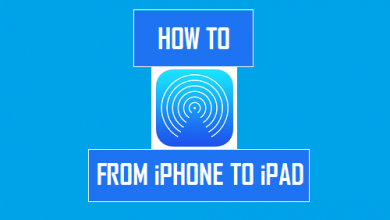Переход с iOS 15 на iOS 14 — с iTunes или без него

[ad_1]
📱⭐
iOS 15 содержит несколько интересных функций, поэтому неудивительно, что практически все хотят ее попробовать. Однако на данный момент он доступен в виде бета-версии для разработчиков, и Apple рекомендует не устанавливать его на критически важное устройство, которое вы используете каждый день. Если вы уже установили его и теперь хотите перейти с iOS 14, то вам будет приятно узнать, что это возможно. Процесс довольно прост. Вам просто нужно принять несколько мер предосторожности, прежде чем продолжить. Читайте дальше, чтобы узнать пошаговый процесс перехода с iOS 15 на iOS 14.

- Часть 1. Что нужно знать перед переходом на более раннюю версию
- Часть 3. Переход с бета-версии iOS 15 на iOS 14 без iTunes — проще

- Часть 2. Переход с бета-версии iOS 15 на iOS 14 с помощью iTunes
- Часть 4. Как восстановить резервную копию на вашем iPhone
- Часть 5. Что делать, если ваша версия резервной копии iOS выше
Часть 1. Что нужно знать перед переходом на более раннюю версию
1. Это сотрет все данные, поэтому сначала сделайте резервную копию
Как вы, возможно, уже знаете, понижение версии прошивки iOS приведет к полному удалению всех ваших данных на вашем устройстве. Это связано с тем, что процесс понижения версии восстанавливает все до заводских значений. Это означает, что после перехода на iOS 14 вы начнете с нуля. Вот почему настоятельно рекомендуется сделать резервную копию всех ваших ценных данных, например, видео, фотографий, контактов и т. д., прежде чем вы начнете этот процесс.
2. Резервная копия высокой версии iOS не может быть восстановлена до низкой версии iOS
Еще одна вещь, которую вы должны знать, это то, что даже если вы создадите резервную копию своей старшей версии iOS, например, iOS 15, вы не сможете восстановить ее при понижении до iOS 14. Это связано с тем, что резервные копии старшей версии iOS не могут быть восстановлены. на младшую версию iOS, по крайней мере, не официальным способом. Тем не менее, перед понижением рекомендуется создать резервную копию.
3. Переход с iOS 15 на iOS 14 зависит от времени.
Процесс понижения версии прошивки iOS зависит от времени. Это означает, что если у вас установлена бета-версия iOS 15, вы можете перейти на определенную версию iOS 14, но после выпуска общедоступной стабильной версии iOS 15 у вас будет только 14 дней, чтобы понизить прошивку.
4. Вы можете понизить прошивку iOS только до стабильной версии
После того, как вы установили бета-версию iOS 15, вы можете перейти только на предыдущую версию iOS 14, которая является стабильной и подписана Apple.
Часть 2. Переход с бета-версии iOS 15 на iOS 14 без iTunes — проще
Понижение бета-версии iOS 15 до iOS 14 с помощью iTunes не рекомендуется, поскольку это более рискованно, и вы можете столкнуться с различными проблемами. Не говоря уже о том, что некоторые пользователи не могут использовать iTunes по таким причинам, как проблема с обновлением, ошибка, iTunes не запускается, сбой и т. д.
Итак, требуется метод, позволяющий понизить версию iOS без iTunes. К счастью, такой метод существует. Введите iMyFone LockWiper. Это полезный инструмент, который был в первую очередь разработан, чтобы помочь пользователям iOS разблокировать свои устройства iOS без пароля. Однако вы также можете использовать его для понижения версии прошивки iOS, потому что во время процесса разблокировки экрана он позволяет вам выбрать версию прошивки, которую вы хотите установить. Это означает, что вы можете выбрать прошивку 14.7 и, следовательно, понизить версию iOS без iTunes.


Шаги по понижению версии бета-версии iOS 15 до iOS 14 с помощью LockWiper
Сначала убедитесь, что у вас есть резервная копия iPhone/iPad в iTunes или iCloud.
Шаг 1: Запустите iMyFone LockWiper на своем компьютере, а затем нажмите на режим пароля разблокировки экрана. Затем нажмите кнопку «Пуск», чтобы продолжить.

Шаг 2: Используйте USB-кабель для подключения iPhone к компьютеру, а затем нажмите кнопку «Далее», чтобы загрузить информацию об устройстве.

Шаг 3: Теперь вы можете загрузить прошивку или выбрать уже загруженный файл прошивки, чтобы продолжить. Для понижения версии нажмите кнопку «Выбрать», чтобы выбрать файл прошивки iOS 14.7, хранящийся на вашем компьютере. LockWiper проверит пакет прошивки.

Шаг 4: После завершения проверки нажмите кнопку «Начать извлечение». Затем нажмите кнопку «Начать разблокировку», чтобы начать процесс разблокировки.

Шаг 5: Программа попросит вас подтвердить ваши действия. Для подтверждения введите «000000» в текстовое поле и нажмите кнопку «Разблокировать».

Если все пойдет правильно, на ваш iPhone будет установлена прошивка iOS 14.7.
Часть 3. Переход с бета-версии iOS 15 на iOS 14 с помощью iTunes
Хотя существует несколько способов понизить версию с iOS 15, наиболее распространенным является переход на iOS 14 с помощью iTunes. Это немного более рискованно по сравнению с другими методами, но это заметно быстрее, и вы даже можете предотвратить очистку ваших данных, если будете правильно следовать инструкциям.
Выполните следующие действия, чтобы перейти с бета-версии iOS 15 на iOS 14 с помощью iTunes:
- На iPhone перейдите в «Настройки» > «iCloud» > «Найти iPhone» и отключите эту функцию.
- Затем загрузите файл прошивки iOS 14 с https://ipsw.me/. После загрузки файла обязательно переименуйте его расширение zip в ipsw.
- Теперь подключите ваш iPhone к компьютеру.
- Запустите iTunes и выберите подключенное устройство в верхнем левом углу интерфейса.
- Затем нажмите на опцию «Сводка».
- В разделе «Сводка» нажмите и удерживайте клавишу Shift, а затем выберите параметр «Проверить наличие обновлений». Окно откроется.
- В этом окне перейдите к загруженному файлу IPSW iOS 14 и выберите его.
- iTunes сообщит вам, что прошивка вашего iPhone будет обновлена до iOS 14, и попросит подтвердить ваши действия. Нажмите кнопку Обновить. Начнется процесс понижения версии.

Действия по понижению версии прошивки iOS такие же, как и для macOS Catalina. Однако, поскольку в этой ОС нет iTunes, вам потребуется получить доступ к своему устройству из окна Finder.
Примечание
Хотя это довольно простой и распространенный способ понизить версию iOS 15, он требует использования iTunes и правильного файла IPSW. Даже если вы соответствуете этим требованиям, этот метод не рекомендуется, поскольку вы можете столкнуться с рядом проблем.
Часть 4. Как восстановить резервную копию на вашем iPhone
Вы можете легко восстановить резервную копию на свой iPhone через iTunes. Вы должны были сначала создать резервную копию своего устройства, так как более ранняя версия iOS потеряет данные.
Следуйте этим инструкциям, чтобы восстановить резервную копию на вашем iPhone через iTunes:
- Подключите ваш iPhone к компьютеру. iTunes автоматически обнаружит его.
- В iTunes щелкните свое устройство, которое отображается в левом верхнем углу iTunes.
- На странице «Сводка» найдите кнопку «Восстановить резервную копию» в разделе «Резервные копии».
- Выберите файл резервной копии, который вы хотите восстановить, по имени или дате.
- Как только все будет установлено, восстановление начнется и будет завершено через несколько минут.
- Дождитесь окончания прогресса.

Часть 5. Что делать, если ваша версия резервной копии iOS выше, чем текущая версия?
Как упоминалось ранее, резервная копия высокой версии iOS не может быть восстановлена до низкой версии iOS. Итак, если у вас есть резервная копия более поздней версии iOS (iOS 15) и вы хотите восстановить ее до текущей версии iOS (iOS 14), вам нужно будет сначала внести некоторые изменения в эту резервную копию.
Следуйте этим инструкциям, чтобы легко это исправить:
- На ПК с Windows перейдите в папку C:UsersusernameAppDataRoamingApple ComputerMobileSyncBackup.
- В этой папке найдите и откройте папку последней резервной копии, которая была создана при резервном копировании данных iOS 15. Затем найдите и откройте файл Info.plist в текстовом редакторе.
- Затем найдите версию продукта. Как только вы его найдете, измените строку «14.0» на «13.0». Тогда сохраните его.

После этих шагов вы сможете без проблем восстановить эту резервную копию через iTunes.
Заключение
Если вам интересно, как перейти с iOS 15 на iOS 15?, то вам будет приятно узнать, что есть несколько доступных способов, которые могут помочь вам в этом. Вы можете понизить прошивку iOS с iTunes или без iTunes в зависимости от ваших предпочтений.
Однако рекомендуется понизить версию без iTunes, потому что это менее рискованно, и вы также можете без проблем восстановить данные из резервной копии. Чтобы понизить версию iOS 15 без iTunes, используйте iMyFone LockWiper. Этот надежный инструмент разблокировки экрана iPhone позволяет вам выбрать любую версию прошивки iOS для процесса разблокировки, что позволяет вам перейти на прошивку по вашему выбору.
[ad_2]
Заключение
В данной статье мы узналиПереход с iOS 15 на iOS 14 — с iTunes или без него
.Пожалуйста оцените данную статью и оставьте комментарий ниже, ели у вас остались вопросы или пожелания.